El error 0x80070021 surge para algunos usuarios cuando intentan copiar (o hacer una copia de seguridad) del archivo PST de Outlook en otra carpeta. Un usuario dijo esto en una publicación del foro:
Cuando intento hacer una copia de seguridad / copiar mi archivo outlook.pst en otra ubicación, obtengo el error 0x80070021, el proceso no puede copiar el archivo porque otro proceso ha bloqueado una parte del archivo..
Como consecuencia, los usuarios no pueden copiar archivos PST a otras carpetas..
¿Cómo soluciono el error de Outlook 0x80070021??
1. Compruebe que Outlook no se está ejecutando
El error 0x80070021 generalmente surge cuando MS Outlook, u otro programa asociado con él, se ejecuta en segundo plano cuando los usuarios intentan copiar sus archivos PST.
- Para comprobar si Outlook se está ejecutando, haga clic con el botón derecho en la barra de tareas para seleccionar Administrador de tareas.
- Seleccione la pestaña Procesos.
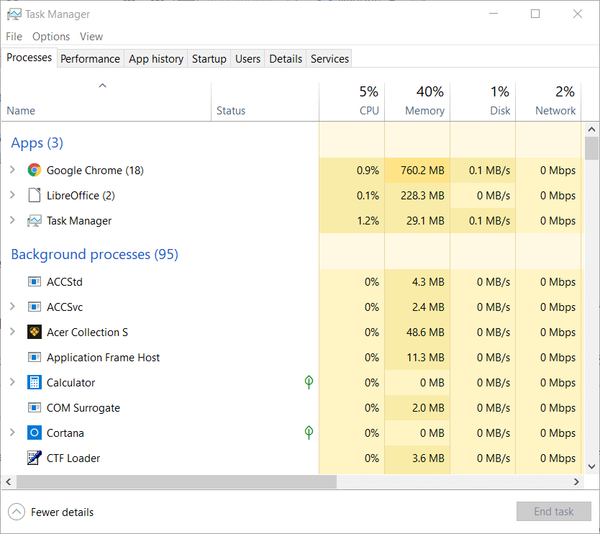
- Seleccione Outlook si aparece en Aplicaciones y presione el Tarea final botón.
- Si Outlook no aparece en la lista de aplicaciones, revise los procesos en segundo plano para comprobar si aparece allí..
- Si encuentra un proceso en segundo plano de Outlook allí, haga clic con el botón derecho y seleccione Tarea final.
- Algunos usuarios también han confirmado que cerrar Skype a través del Administrador de tareas corrige el error 0x80070021.
- Entonces, repita los pasos anteriores para la aplicación de Skype.
2. Desinstale MS Office Communicator
El error 0x80070021 también puede deberse a que la aplicación MS Office Communicator, prácticamente obsoleta, entra en conflicto con un software de Office más reciente, como Outlook.
- Para desinstalar la aplicación MS Office Communicator, presione la tecla de Windows + R.
- Puede abrir la ventana del desinstalador ingresando appwiz.cpl en Ejecutar y haciendo clic Okay.
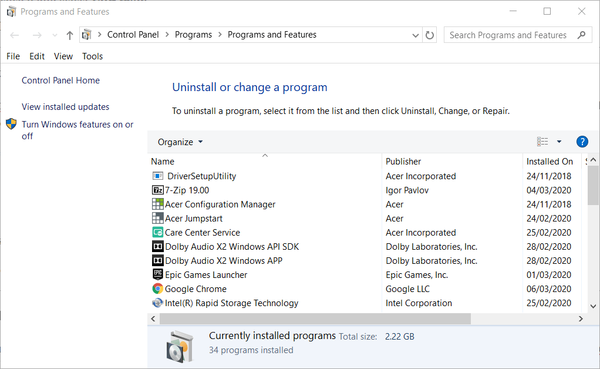
- Si MS Office Communicator aparece en Programas y características, seleccione ese software.
- Hacer clic Desinstalar para eliminar Office Communicator.
- Reinicie Windows después de desinstalar Office Communicator.
3. Limpiar las ventanas de arranque
Windows de arranque limpio reiniciará la plataforma con un mínimo de software y servicios en segundo plano, lo que podría corregir el error 0x80070021.
- Abra Ejecutar, que puede hacer con la tecla de Windows + el método abreviado de teclado R.
- Entrada msconfig en Ejecutar y presione Entrar para abrir la ventana que se muestra directamente debajo.
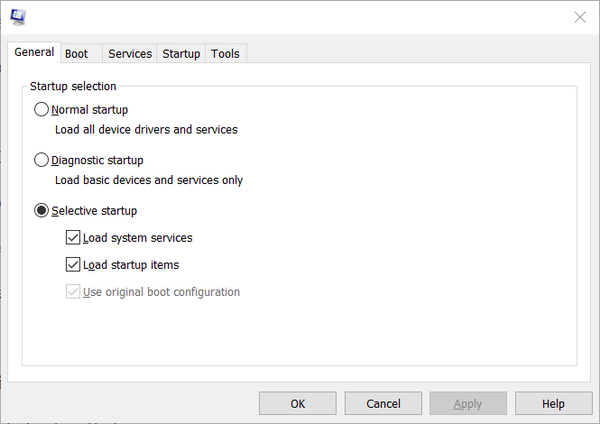
- Haga clic en el Inicio selectivo opción en la pestaña General.
- Deseleccione el Cargar elementos de inicio casilla de verificación.
- Selecciona el Servicios del sistema de carga y Usar la configuración de arranque original ajustes.
- Asegúrate que Esconder todos los servicios de Microsoft La opción está seleccionada en la pestaña Servicios.
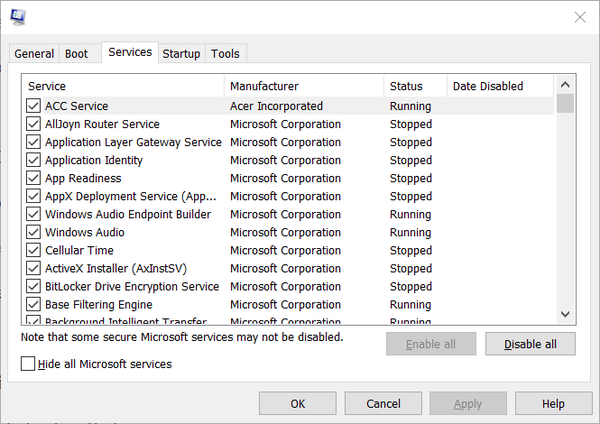
- Luego haga clic en Desactivar todo para anular la selección de todos los servicios de terceros.
- Hacer clic Aplicar, Okay, y entonces Reiniciar en el cuadro de diálogo que se abre.
- A partir de entonces, copie Outlook PST después de un arranque limpio.
- Entonces puede restaurar su configuración de inicio original.
¿Estás cansado de los problemas frecuentes de Outlook? Consulte este artículo para conocer algunos clientes de correo electrónico alternativos.
4. Reinicie Windows en modo seguro
Intente copiar el PST de Outlook en modo seguro.
- Para hacer eso, mantenga presionada la tecla Shift y haga clic en Reiniciar en el menú Inicio de Windows 10.
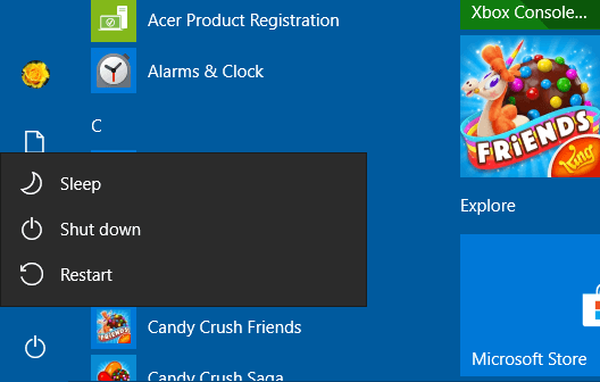
- Después de reiniciar, seleccione Solucionar problemas > Opciones avanzadas > Ver más opciones de recuperación > Configuración de inicio.
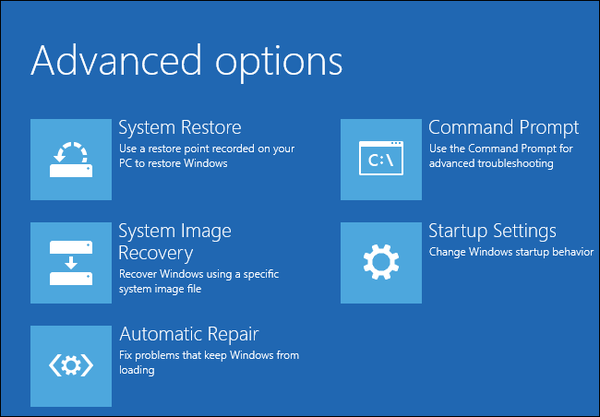
- Haga clic en el Reiniciar botón.
- Cuando aparezca la lista Configuración de inicio, presione la tecla 4 para seleccionar Habilitar el modo seguro.
5. Elimine el complemento Search Email Indexer de Outlook
Algunos usuarios supuestamente han solucionado el error 0x80070021 al eliminar el complemento Search Email Indexer de Outlook, que mantiene la aplicación ejecutándose con un proceso en segundo plano..
- Para eliminar ese complemento, haga clic en Archivo en Outlook.
- Hacer clic Opciones para abrir la ventana de opciones.
- Hacer clic Complementos a la izquierda de la ventana.
- Seleccione Complementos com en el menú desplegable Administrar y haga clic en el Vamos botón.
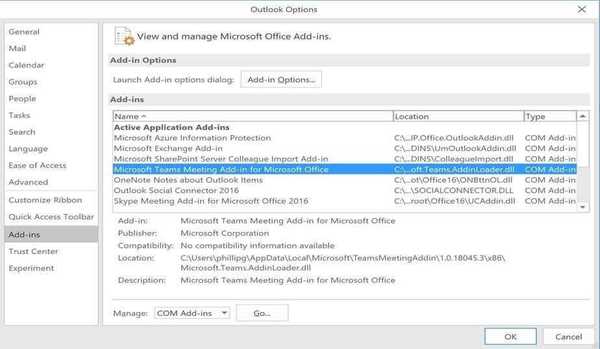
- Seleccione el complemento Search Email Indexer y haga clic en el Eliminar botón.
Estas son algunas de las resoluciones confirmadas para el error 0x80070021 que han solucionado el problema para los usuarios de Outlook..
Por lo tanto, las resoluciones anteriores generalmente solucionarán el error. Aparte de esas correcciones, revertir Windows 10 a un punto de restauración también podría resolver el problema.
Háganos saber qué pasos de solución de problemas utilizó para solucionar este problema de Outlook. Hazlo dejándonos un mensaje en la sección de comentarios a continuación..
Preguntas frecuentes: Obtenga más información sobre Outlook
- ¿Outlook es el mejor cliente de correo electrónico??
Si bien Outlook es un cliente de correo electrónico muy sólido, sería difícil clasificarlo como el mejor, dadas todas las alternativas disponibles..
- ¿Para qué puedo usar Outlook??
Además de ser un muy buen cliente de correo electrónico, Outlook es un muy buen administrador de información personal..
- No puedo instalar Outlook en mi PC. Que puedo hacer?
Si ninguna solución puede ayudarlo a instalar Outlook, puede optar por utilizar el cliente web.
- Correo de Outlook
 Friendoffriends
Friendoffriends



